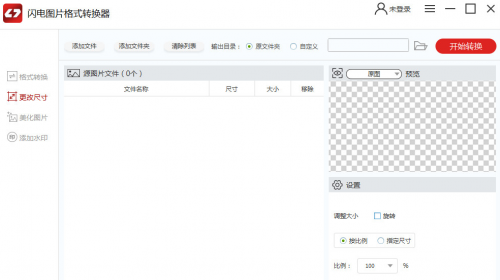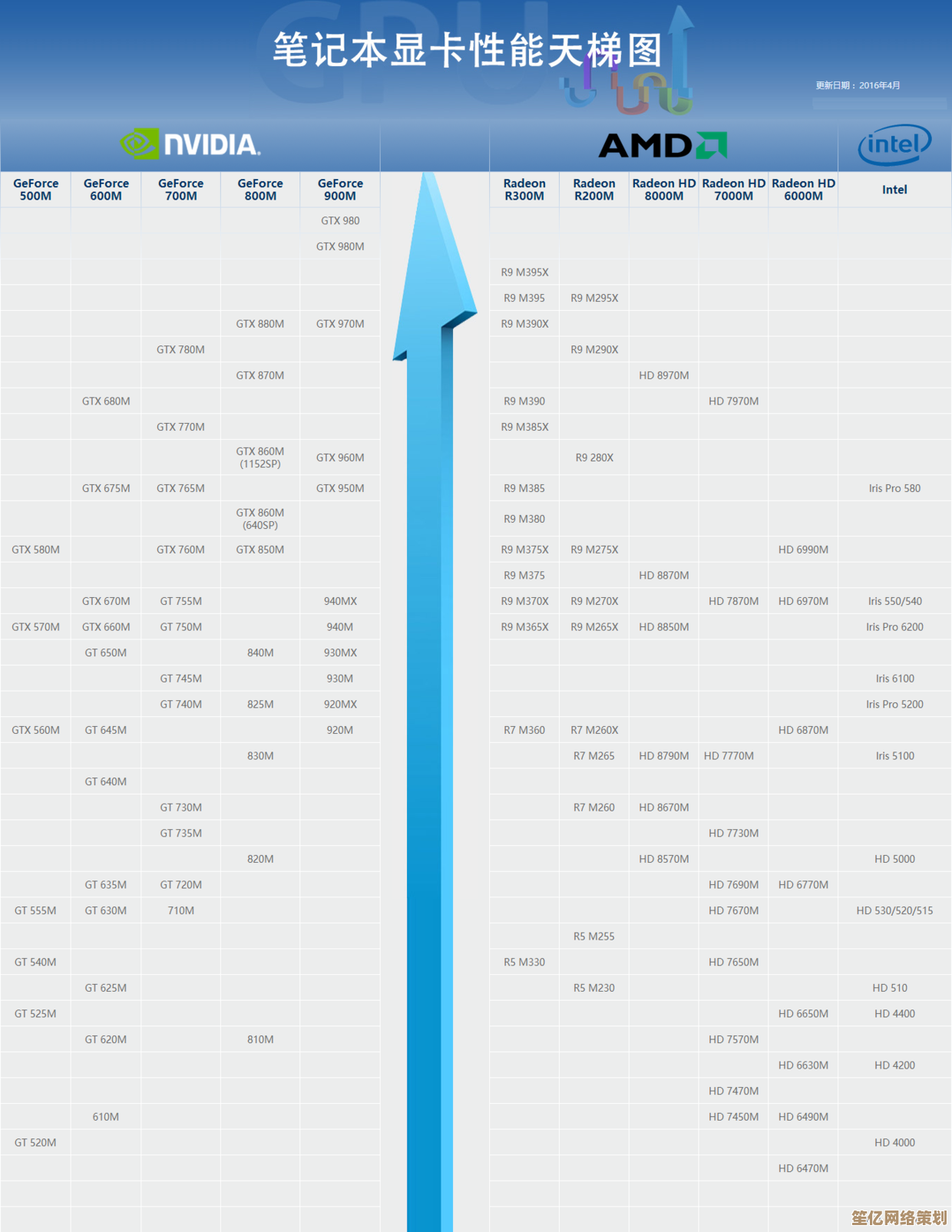轻松学会用U盘装系统:新手详细步骤指南与实用技巧
- 问答
- 2025-09-30 07:00:46
- 2
轻松学会用U盘装系统:新手详细步骤指南与实用技巧
还记得我第一次尝试用U盘装系统吗?🤯 那会儿我盯着满屏的英文BIOS界面,手指悬在键盘上发抖,生怕按错一个键就把电脑搞成砖头,朋友那句"很简单,十分钟搞定"在我耳边回荡,而我实际花了三个多小时,中途还因为误删分区差点把毕业论文送走... 所以这篇指南,我想用血泪教训帮你避开所有坑!
准备阶段:别急着插U盘!
-
选U盘:容量&速度是王道!
- 别抠门!至少32GB起步,64GB更稳妥(现在Win11镜像动辄5GB+,装完还要留空间放驱动吧?),我贪便宜用过16GB的老U盘,写入速度慢得像蜗牛🐌,制作启动盘就花了40分钟,安装过程更是煎熬。
- USB 3.0 (蓝色接口) 是底线! 速度差距巨大,试想,用USB 2.0装系统?足够你泡碗面+刷两集剧了。
-
制作启动盘:找个靠谱"工匠"
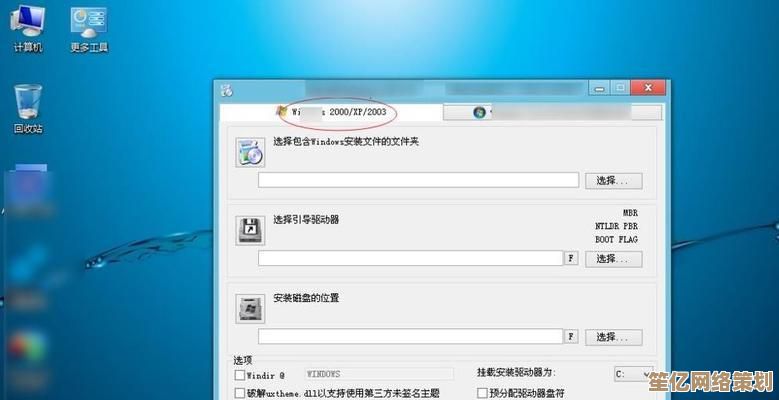
- 工具推荐:Rufus (rufus.ie),免费、小巧、无广告,业界良心!第一次用某国产工具,结果给我塞了一堆垃圾软件,桌面瞬间变"菜市场"🌪️,气得我当场重装。
- 系统镜像 (.ISO文件):官方纯净是首选!
- 微软官网下载最放心(搜索"下载 Windows"),虽然有时速度感人,但胜在纯净,记得选对版本(家庭版/专业版)。
- MSDN, 我告诉你 (msdn.itellyou.cn):老司机聚集地,提供官方原版镜像ed2k链接,用迅雷下载飞快。⚠️注意辨别,只下标有"官方"字样的。
- 制作过程 (Rufus示例):
- 插上U盘(备份数据!制作会清空U盘! 别问我怎么强调这点,说多了都是泪😭)。
- 打开Rufus,设备选你的U盘。
- "引导类型选择" -> 点"选择",找到下载好的ISO文件。
- 分区类型:新电脑选GPT,老古董电脑选MBR(不确定?查你电脑型号支持UEFI不)。
- 文件系统:NTFS,卷标可以改个醒目的名字,Win11_Install"。
- 点"开始",确认警告(会清空U盘!),.. 等!泡杯茶☕️去吧,进度条走完就搞定了。
开装!进入神秘BIOS/UEFI世界
- 难点1:怎么进去? 这是新手第一道坎!不同品牌电脑按键不同:
- 狂按! 开机瞬间狂按:Del, F2, F10, F12, Esc 最常见,我的联想本子是F2,室友的华硕是Del,第一次给朋友戴尔装,按遍了F区所有键才蒙对F12... 🤦♂️ 多试几次!不行就搜"你的电脑品牌+进入BIOS按键"。
- 难点2:改启动顺序!
- 成功进入BIOS/UEFI(通常是蓝灰背景,满屏英文/中文设置项)。
- 找到"Boot"(启动)选项卡,用键盘方向键操作。
- 找到"Boot Option #1"或类似项,把它改成你的U盘名字(就是你在Rufus里设的卷标!)。
- 按提示保存退出(通常是F10 -> Yes),电脑会自动重启。
安装进行时:跟着向导走,但别手滑!
- 启动安装程序: 重启后看到"Press any key to boot from USB...",赶紧按个键!错过这步又得重来。
- 语言时区键盘: 默认中文就行,点"下一步"。
- 现在安装: 点它!
- 激活Windows: 有正版密钥就输(可跳过,装完再激活也行),我一般先跳过,桌面都进不去谈啥激活?
- 选择安装类型: 自定义:仅安装 Windows (高级),这才是全新安装。
- ⚠️分区!重中之重!手别抖!⚠️
- 这里能看到你硬盘的所有分区。目标盘:选你要装系统的那个盘(通常是C盘)!
- 强烈建议:
- 删除旧系统分区: 选中原来的系统分区(类型是"主分区"或带"恢复"字样的),点"删除",它会变成"未分配空间"。(再次警告:删错分区数据全没!务必确认!)
- 新建分区: 选中"未分配空间",点"新建" -> 应用,Win10/11会自动创建必要的系统保留分区(不用管它),然后让你设置主分区大小。建议至少给C盘分100GB(102400MB)以上! 我当初只分了60GB给Win10,没俩月就红了...
- 选中新建的主分区,点"下一步"开始安装。 安装过程会自动重启几次,别动它,喝口水压压惊。
首次设置 & 实用技巧:别被小问题绊倒
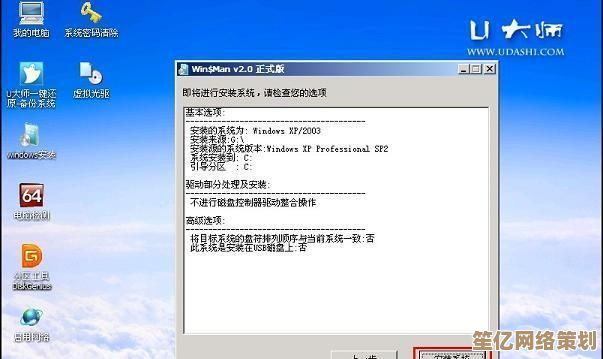
- OOBE设置 (开箱体验): 地区、键盘、网络、账户(建议先选"脱机账户",跳过微软账号登录,进桌面再弄)、隐私设置... 一路点"是"或"跳过"就行,名字别乱起,会显示在C盘用户文件夹名上!
- 进桌面!先别急着嗨:
- 驱动!驱动!驱动! 新系统可能没网卡/显卡驱动!提前在另一台电脑下载好你电脑型号的网卡驱动(或万能网卡驱动包)和显卡驱动,拷到U盘备用,没网卡驱动=断网,抓瞎!我经历过,最后用手机USB共享网络才解决📶。
- 激活: 有正版密钥的去设置->激活里输入,其他方法... 你懂的(搜"HEU KMS"这类工具,但注意安全)。
- 安装必要软件: 浏览器、办公、解压工具等,推荐官网下载,避开下载站陷阱(那些"高速下载"按钮多半带坑)。
- 系统更新: 连上网后,去Windows Update打补丁、更新驱动,第一次更新可能很大,耐心点。
实用技巧 & 血泪经验:
- BIOS里找不到U盘? 试试关掉"Secure Boot"(安全启动),或者把UEFI启动模式改成"Legacy/CSM"兼容模式(但GPT分区可能不兼容,优先改启动顺序)。
- 安装过程卡死/蓝屏? 大概率是镜像损坏、U盘问题或硬件兼容性(尤其是老电脑),重做启动盘,换U盘口(优先插机箱后部原生USB口),检查内存条是否松动。
- 分区误删/数据恢复? 装系统前一定备份重要数据到移动硬盘或云盘! 真误删了,别往那个盘写新数据,用DiskGenius等工具尝试恢复(成功率看运气),我那个丢论文的朋友,花了500块找数据恢复...
- 系统激活后还是显示水印? 可能是激活工具没彻底生效,或者KMS服务器问题,多试几次,或者换个工具(注意安全!)。
- 装完系统巨卡? 检查驱动(尤其是显卡)是否装好,任务管理器看看CPU/内存/磁盘占用谁在搞鬼,新系统刚装完后台在索引和更新,等一阵子会好。
写在最后:
用U盘装系统真没想象中难,核心就是:备好工具(U盘+镜像+Rufus)-> 进BIOS改启动项 -> 分区时别手滑 -> 装完打驱动。 第一次可能会紧张、会遇到小问题,这太正常了!我当初不也手忙脚乱?关键就是胆大心细,按步骤来,大不了重头再来一次嘛(当然数据备份是底线!)。
当你第一次靠自己成功点亮新系统桌面,那种掌控感和成就感,真的比买台新电脑还爽!💪 别怕折腾,动手试试吧!遇到问题?欢迎留言,咱们一起解决!(毕竟谁不是从菜鸟过来的呢?😉)
本文由芮以莲于2025-09-30发表在笙亿网络策划,如有疑问,请联系我们。
本文链接:http://waw.haoid.cn/wenda/14549.html